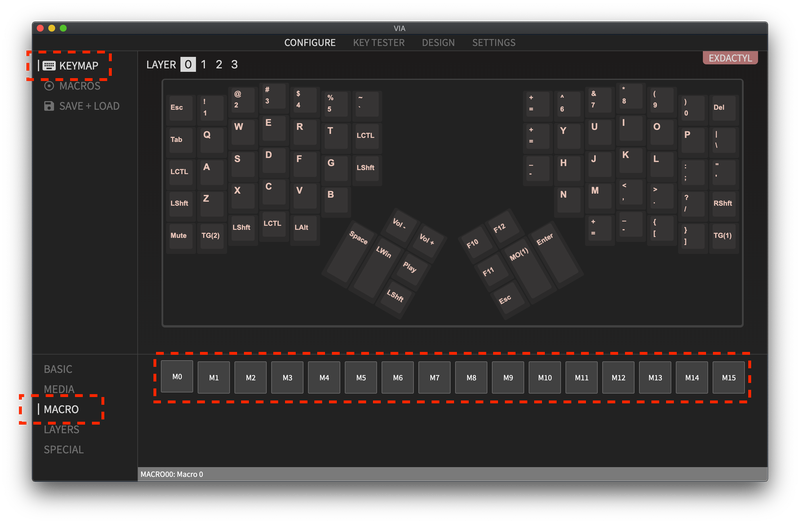# 設定鍵位教學
TIP
ExDactyl 現已經進化,以 Phoenix Pro 的姿態跟大家見面,並且可以購買囉! 詳情請見 Phoenix Pro
ExDactyl 在借出之前搭載的韌體可以使用 VIA configurator,因此不需要自己編譯和燒錄,只要安裝一個軟體,就可以快速的調整每一顆按鍵的功能喔!
# 什麼是 VIA configurator
VIA 是一個軟體,他透過一種非常普及的通訊協定來讓你的電腦能夠把你的設定告訴你手上的鍵盤。因為這個普及的通訊協定緣故,使得現代的電腦預設都有支援,也因此,完全不需要裝任何個驅動程式,也就不會有許多奇奇怪怪的問題;只需要在你的電腦上安裝 VIA 的主程式,就可以透過這個介面來修改鍵盤上的諸多設定,例如鍵位設定等等。
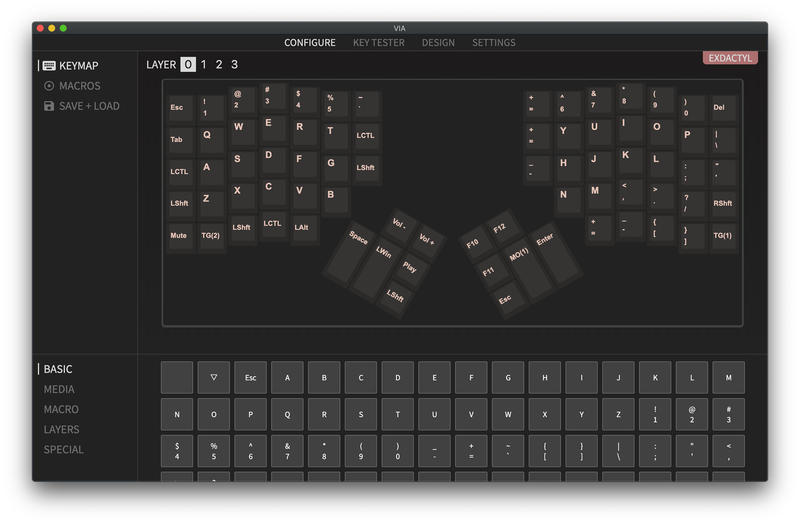
# 安裝 VIA
VIA 的安裝程式可以至該團隊的發布頁面下載: https://github.com/the-via/releases/releases
VIA 目前也支援主流的三個作業系統,可以針對自己的作業系統下載相應的安裝軟體。
- Linux 使用者可以選擇副檔名為 .AppImage 和 .deb 的安裝檔
- MacOS 使用者選擇 .dmg 的安裝檔
- Windows 使用者選擇 .exe 或 .mis 的安裝檔
下載完畢後完成安裝,就可以開始使用囉
開啟主程式,會看到有一個可愛的 IC 在等待可使用 VIA 功能的鍵盤連接上電腦。
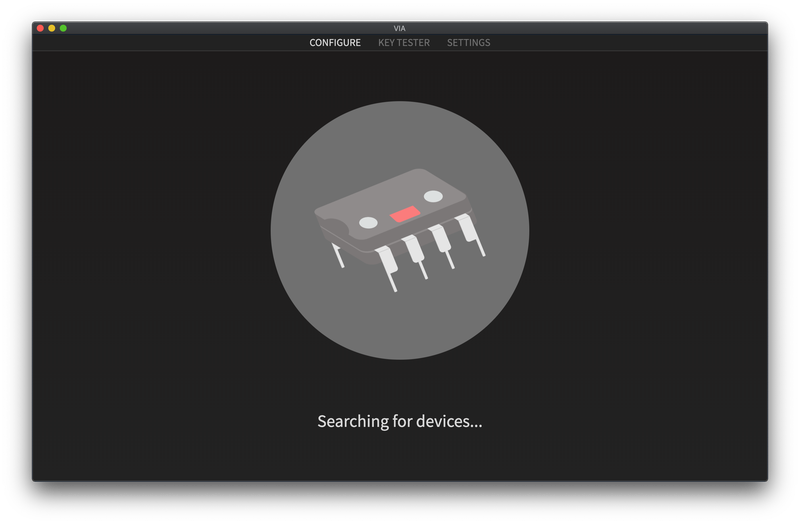
# 載入 ExDactyl 的設定檔
因為 ExDactyl 還沒有發布,所以現階段在打開 VIA 主程式後,需要手動載入 ExDactyl 的設定檔。載入完成後,就可以使用 VIA 設定 ExDactyl 上的鍵位和巨集功能。
# 啟用載入自定義設定檔功能
在 VIA 軟體中載入自定義設定的方式可參考以下教學。啟用的過程只需執行一遍,未來 VIA 程式關掉重開後,此項功能都一直會是啟用狀態,不需重複啟用。 首先我們點擊 "SETTINGS" 的分頁
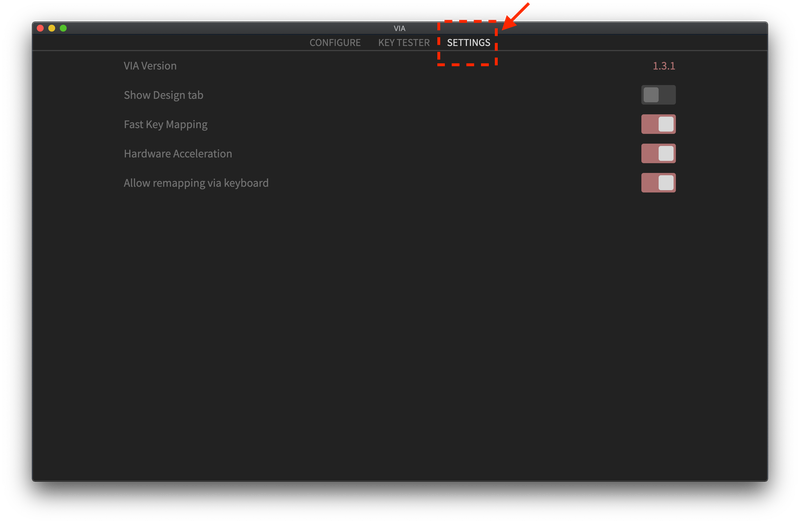
接者點 "Show Design tab" 後面的開關按鈕
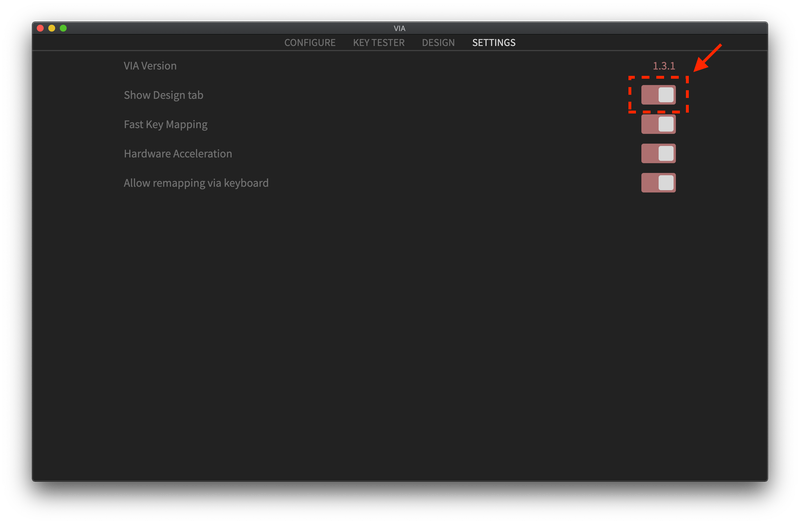
然後就會看到有一個新的 "Design" 按鈕
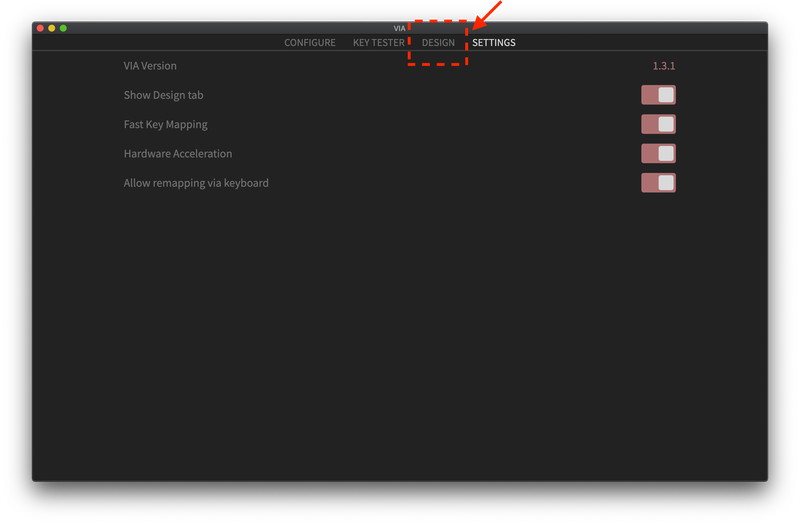
# 載入 ExDactyl 設定檔
以下的步驟在每次重新開啟 VIA 程式都需要手動載入一次設定檔,如果沒有重啟 VIA 程式則不需要再次手動載入。
點擊剛剛新出現的 "Design" 按鈕後,會來到一個可ㄧ載入自定義設定檔的頁面,然後點擊畫面中的 "Load" 按鈕
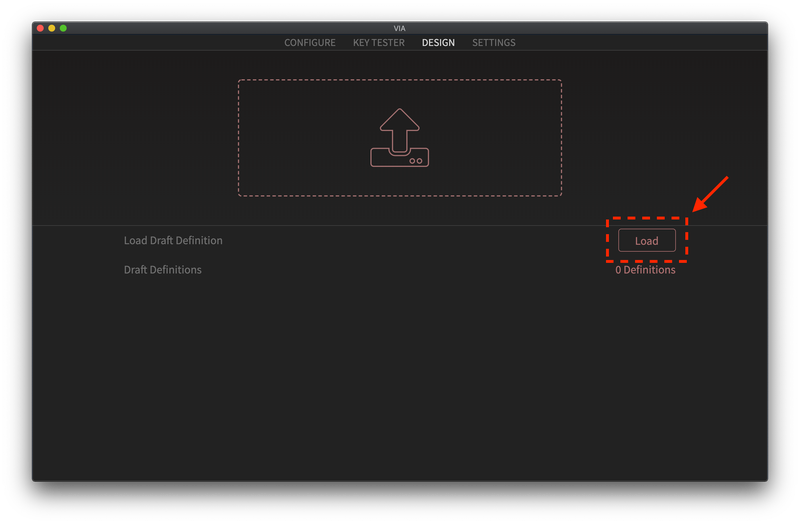
按下 Load 按鈕後,會出現一個選擇檔案的小視窗。請下載 ExDactyl 的鍵盤設定檔:
接著在剛剛的檔案選擇視窗中選擇這個剛剛下載下來的檔案,並按下確定後
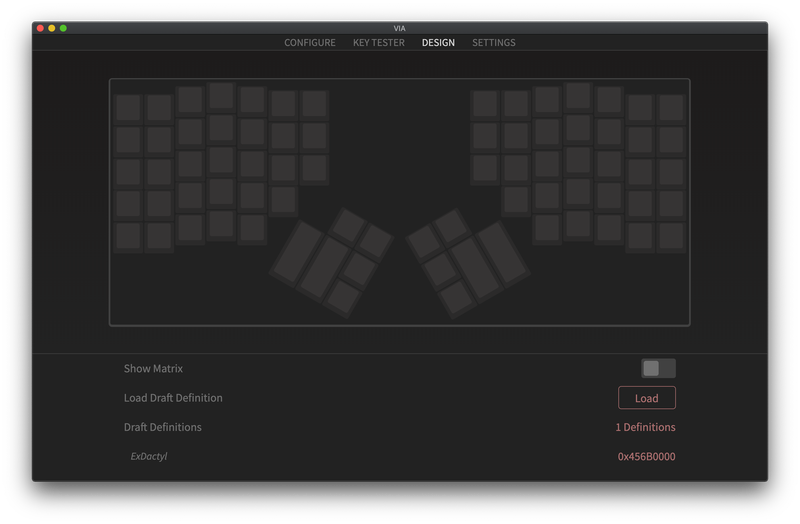
就會看到 ExDactyl 的 layout 出現在畫面中了!
# 設定鍵位
接著我們連接上鍵盤,VIA configurator 便會自動偵測到 ExDactyl 囉

然後我們點擊 "CONFIGURE" 的分頁,就可以進入設定的畫面了
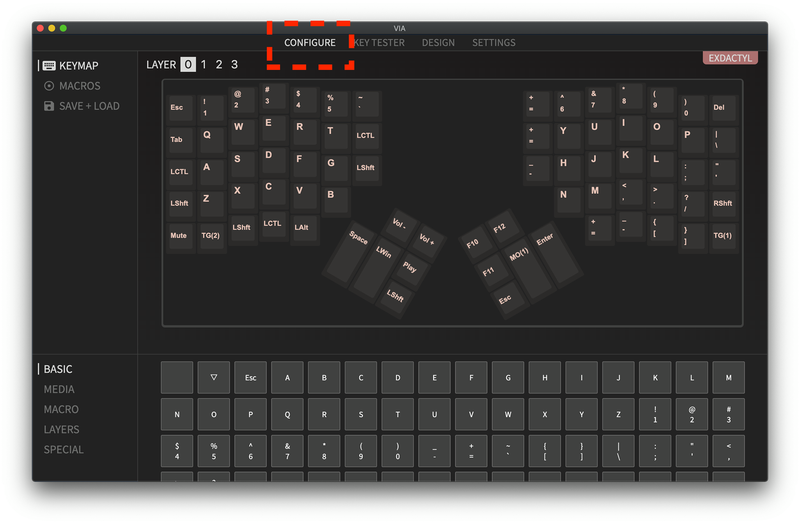
# 設定按鍵功能
在 configure 的分頁中,LAYER 後面的數字代表的是底幾層的按鍵設定,數字點擊後則可以進入該層數進行設定
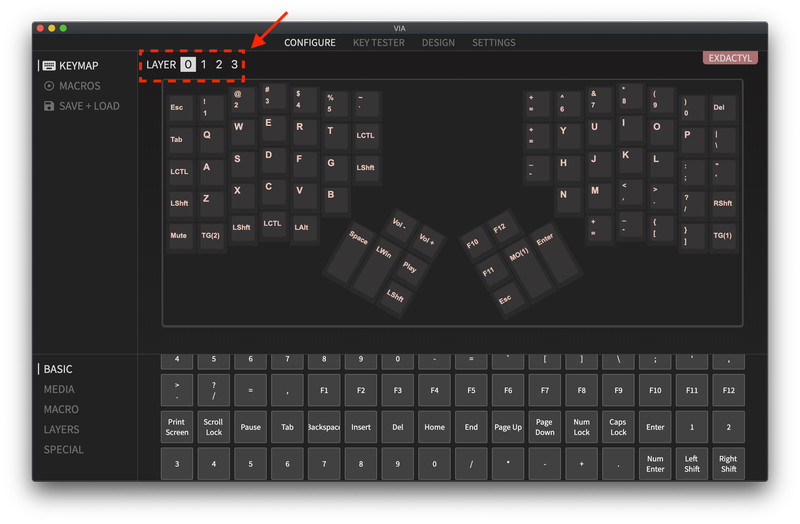
而在畫面上的鍵盤 layout 中,可以用滑鼠點選按鍵,接著該按鍵就會開始慢速閃爍
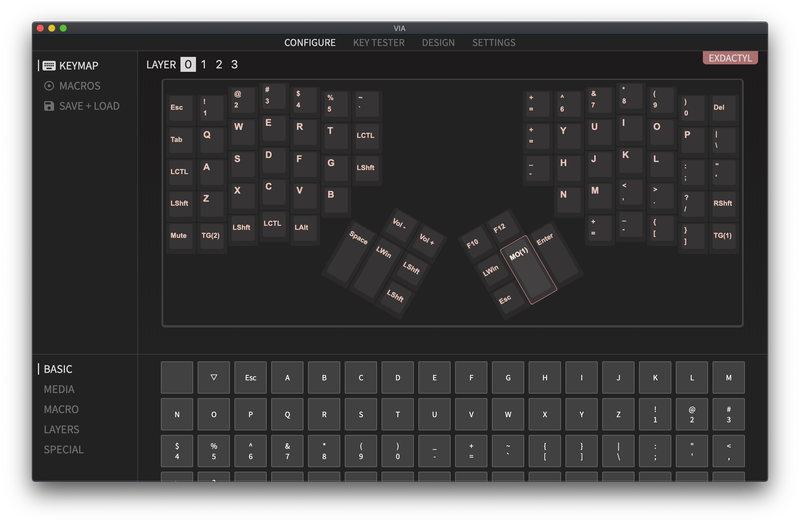
此時可以在按下自己的實體鍵盤上的按鍵,ExDactyl 上在該層的那顆按鍵就會立即被設定成新的按鍵功能,或者也可以用滑鼠在下方的區域內選取想設定的按鍵功能
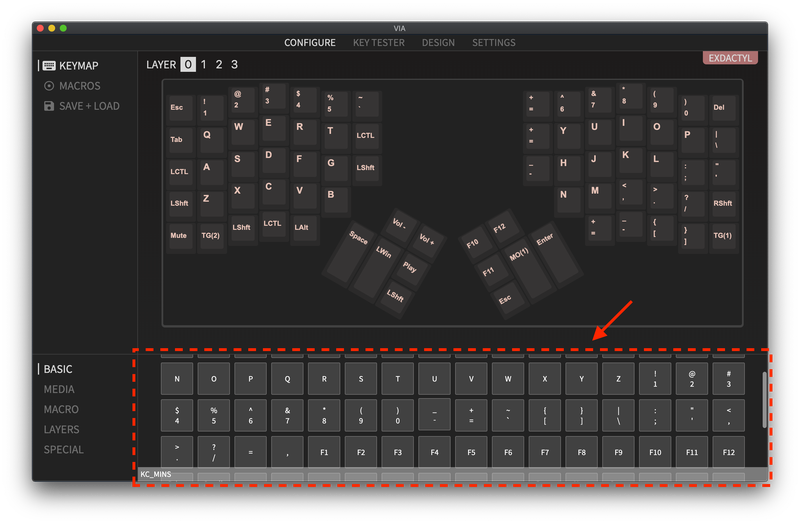
此外,可以在左下方的分頁選取不同種類的按鍵功能,來設定不同種類的按鍵
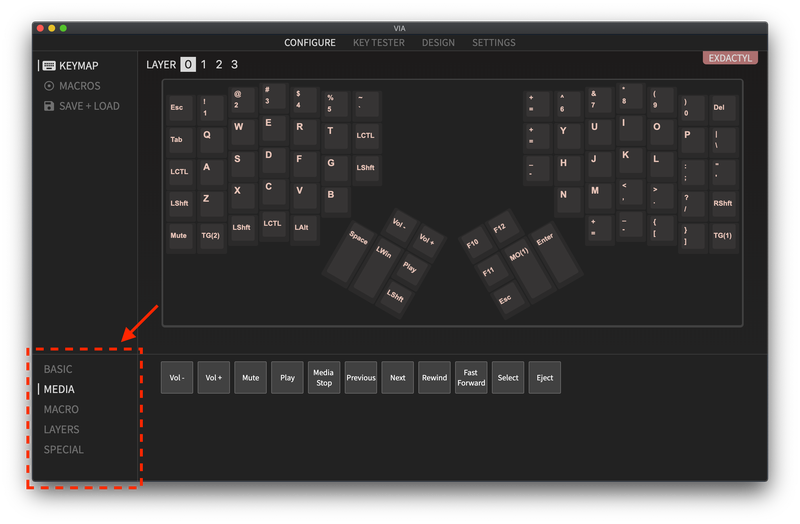
而巨集的設定,則要先在MACROS 的分頁中,先設定不同組的巨集
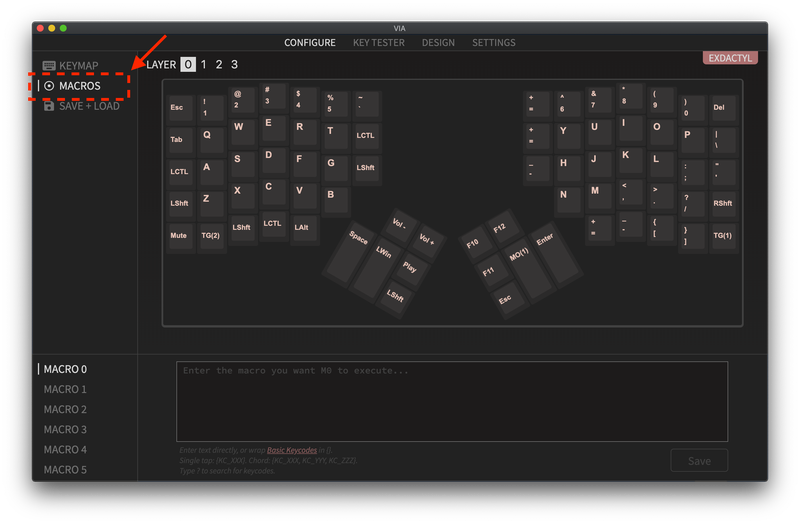
然後最後則是點選 layout 圖上的按鍵,並且將該按鍵設定成該組巨集按鍵即可使用